计算机常见故障及处理方法审批稿
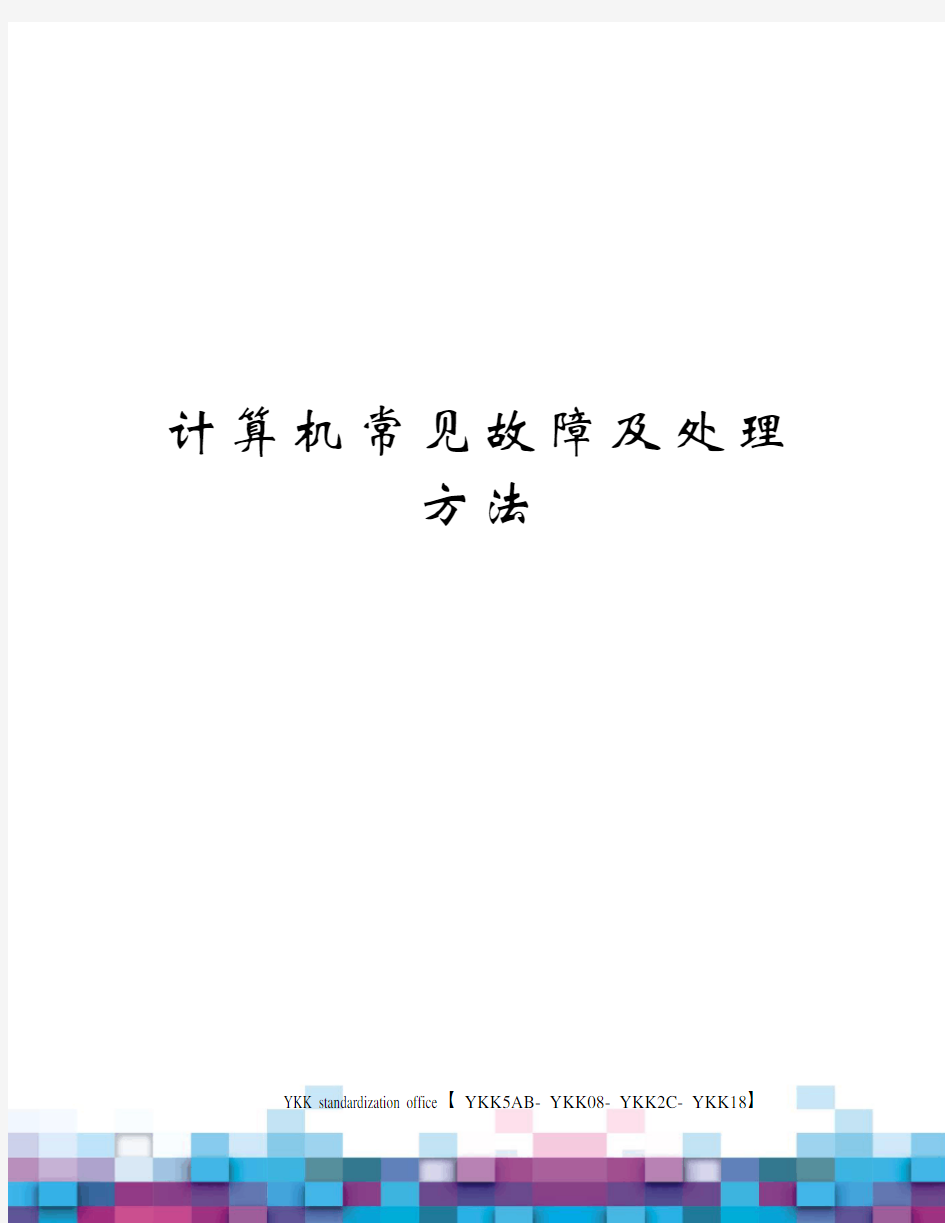

计算机常见故障及处理
方法
YKK standardization office【 YKK5AB- YKK08- YKK2C- YKK18】
计算机在使用了一段时间后,或多或少都会出现一些故障。总结出计算机使用和维护中常遇到的故障及简单的排除方法介绍给大家。也许有人会认为:“既然不是搞计算机专业维修的,当然不可能维修计算机!”这倒不一定。况且如果只是遇到一点小小的故障,就要请专业的维修人员来维修,不免有些“劳民伤财”。只要根据这里的计算机故障处理方法,就可以对简单的故障进行维修处理。
一、电源故障
电源供应器担负着提供计算机电力的重任,只要计算机一开机,电源供应器就不停地工作,因此,电源供应器也是“计算机诊所”中常见的“病号”。据估计,由电源造成的故障约占整机各类部件总故障数的20%~30%。所以,对主机各个部分的故障检测和处理,也必须建立在电源供应正常的基础上。下面将对电源的常见故障做一些讨论。
故障1:主机无电源反应,电源指示灯未亮。而通常,打开计算机电源后,电源供应器开始工作,可听到散热风扇转动的声音,并看到计算机机箱上的电源指示灯亮起。
故障分析:可能是如下原因:
1.主机电源线掉了或没插好;
2.计算机专用分插座开关未切换到ON;
3.接入了太多的磁盘驱动器;
4.主机的电源(Power Supply)烧坏了;
5.计算机遭雷击了。
故障处理步骤:
1.重新插好主机电源线。
2.检查计算机专用分插座开关,并确认已切到ON。
3.关掉计算机电源,打开计算机机箱。
4.将主机板上的所有接口卡和排线全部拔出,只留下P8、P9连接主板,然后打开计算机电源,看看电源供应器是否还能正常工作,或用万用表来测试电源输出的电压是否正常。
5.如果电源供应器工作正常,表明接入了太多台的磁盘驱动器了,电源供应器负荷不了,请考虑换一个更高功率的电源供应器。
6.如果电源供应器不能正常工作或输出正常的电压,表明电源坏了,请考虑更换。
故障2:电源在只向主板、软驱供电时能正常工作,当接上硬盘、光驱或插上内存条后,屏幕变白而不能正常工作。
故障分析:可能是因为电源负载能力差,电源中的高压滤波电容漏电或损坏,稳压二极管发热漏电,整流二极管已经损坏等。
故障处理:送修或考虑换用另外一种电源。
故障3:开机时硬盘运行的声音不正常,计算机不定时的重复自检,装上双硬盘后计算机黑屏。
故障分析:可能是硬盘或电源有故障。
故障处理步骤:
1.更换一个硬盘后,如果故障消失,说明是硬盘的问题,请考虑换一个硬盘。
2.如果故障现象依旧,表明是电源的问题,很可能是因为电源负载能力太差。请更换电源。
二、主板的故障及处理
随着主板电路集成度的不断提高及主板价格的降低,其可维修性越来越低。但掌握简单的维修技术对迅速判断主板故障及处理其它电路板故障仍是十分必要的。下面先讲解主板故障的分类、起因和故障处理。与其它部分相比,这一部分比较难一些。
(一)主板故障的分类
1.根据对计算机系统的影响可分为非致命性和致命性的故障非致命性故障发生在系统上的电自检期间,一般给出错误信息;致命性故障也发生在系统上的电自检期间,一般能导致系统死机。
2.根据影响范围的不同可分为局部性和全局性能故障局部性的故障指系统某一或几个功能的运行不正常,如主板上打印控制芯片损坏,仅造成联机打印不正常,并不影响其它功能;全局性故障则往往影响了整个系统的正常运行,使其丧失全部功能,例如时钟发生器的损坏将使整个系统瘫痪。
3.根据故障现象是否固定可分为稳定性和不稳定性的故障稳定性故障是由于元器件功能失效或电路断、短路引起,其故障现象稳定重复地出现,而不稳定性故障往往是由于接触不良、元器件性能变差,使芯片逻辑功能处于时而正常、
时而又不正常的临界状态。如由于I/O插槽变形,造成显示卡与该插槽接触不良,使显示呈变化不定的错误状态。
4.根据影响程度的不同可分为独立性故障和相关性的故障独立性故障大多指完成单一功能的芯片损坏;相关性故障则指一个故障与另外一些故障相关联,其故障现象为多方面的功能不正常,而其故障实质为控制诸功能的共同部分出现故障引起(例如,软、硬盘系统工作均不正常,而软、硬盘控制卡上的其功能控制较为分离,故障往往在主板上的外设数据传输控制即DMA控制电路)。
5.根据故障产生源可分为电源、总线和元件等问分的故障电源故障包括主板上+12V、+5V及+电源和Power GOOd信号故障;总线故障包括总线本身故障和总线控制权产生的故障;元件故障则包括电阻、电容、集成电路芯片及其他元部件的故障。
(二)引起主板故障的主要原因
1.人为故障带电插拔I/O卡,以及在装板卡及插头时用力不当造成对接口、芯片等的损害。
2.环境不良静电常造成主板上芯片(特别是CMOS芯片)被击穿。另外,主板遇到电源损坏或电网电压瞬间产生的尖峰脉冲时,往往会损坏系统板供电插头附近的芯片。如果主板上布满了灰尘,也会造成信号短路等。
3.器件质量问题由于芯片或其他器件质量不良导致的损坏。
(三)主板出现故障的具体现象
主板故障往往表现为系统启动失败、屏幕无显示等难以直观判断的现象。
故障1:打开计算机电源,计算机没有画面、没有声音,只看到机箱上的Power 灯亮着,这种情况通常是主板出了问题。
故障分析:主板故障有下列六种可能性:CPU的故障、适配卡短路、硬盘排线连接错误、BIOS升级失败、芯片组故障、主板线路腐蚀。
故障新组装的计算机如果出现CPU的时钟频率设置错误,可能使CPU也无法工作,计算机当然一动也不动。
处理的方法很简单:关掉电源,打开机箱,然后根据主板使用手册,重新设置正确的CPU时钟频率即可。如果是超频使用CPU,万一散热不良,CPU很容易过热死机,甚至烧毁CPU。因此建议不要超频。其原因在于,超频会产生大量的热能,使CPU温度升高,而引发电子迁移现象,还可能导致CPU寿命降低或系统的不稳定。而为了超频,通常都要增大电压使信号更清晰,如此一来,产生的热能更多,很容易过热死机,甚至使CPU被烧毁。
2.适配卡短路正确设置时钟后,计算机还是不动,有可能是适配卡短路而造成死机;或者是安装适配卡不当,请按下列步骤来处理:
(1)关掉电源,打开机箱,用毛刷清理内部灰尘。
(2)拔出除了SUPER VGA卡之外的所有适配卡。
(3)重新启动,看看有没有画面和声音,如果出现画面和声音,表示问题在于适配卡短路,请一次插入一块适配卡,然后再启动测试,即可找出有问题的适配卡。
3.硬盘排线连接错误如果刚组装一台计算机,却不小心将硬盘线接反了,或者没有接好(例如,只接了一排),那么计算机也就无法工作。解决的办法是重新正确地接好线。
升级失败如果升级新版的BIOS不当,例如,烧录错误的BIOS版本或者烧录BIOS失败,那么BIOS就无法工作,计算机也就无法工作。
5.芯片组故障芯片组是主板中重要的元件,负责主板的总线、接口、内存等控制。如果芯片组发生故障了,计算机也是没有任何动作。
6.主板线路腐蚀这是早期主板常见的一种故障,现在的主板已经很少见了。因为早期主板使用镍镉电池,此种电池使用寿命只有两年,如果超过其使用年限,镍镉电池就会泄漏出腐蚀性强的电池液,造成电池附近的主板线路被腐蚀,一旦主板线路腐蚀,这块主板就报废了。新式主板已经改用锂电池,这种电池不会漏出电池液腐蚀主板。
故障2:计算机开机BIOS测试过后,如果没有任何错误信息,BIOS就会运行硬盘的启动程序,然后屏幕上出现Starting MS-DoS信息。当然,如果是Windows98操作系统,会出现Starting Windows98信息。如果没有出现该信息,就是出故障了。
故障分析:可能为以下两个原因:
①BIOS升级错误;②CPU超频不当。
升级错误所谓FLASHBIOS是一种自行升级的BIOS,升级BIOS时一定要先取得新版的BIOS码,这个新版的BIOS码要和主板的厂牌、型号相一致才行,如果新版BIOS错误(也就是厂牌或型号不同),那么BIOS升级后,计算机因
BIOS的厂牌或型号的配套不同而无法工作,没有声音也没有画面,后果非常严重,不可不慎重。不过,有些时侯,新版BIOS码错误,BIOS仍然可以工作,但是却没有办法运行硬盘的启动程序,因此就没有出现Starting MS-DOS信息,在这个时候,就需要重新刻录一颗正确的BIOS。
超频不当所谓“超频”是指使CPU以超过本身的工作时钟频率来工作。例如,Pentirm III-450的工作时钟频率是450MHz,如果超频,可以达到500MHz。但是,将此块CPU超到500MHz,就可能会导致CPU过热而死机,因此一打开计算机电源,BIOS测试完毕后因为CPU过热而死机,自然也就没有出现Starting Windows98信息了。
故障3:将CPU升级了,但是计算机却没有变快。
故障分析:可能是因为主板上CPU类型的跳线未调整。
故障处理:依CPU的类型如450MHZ或550MHz,调整成正确的跳线位置。
注意:通常情况下,同一等级CPU可共用一块主板,如486级的主板可共用486级的CPU,586级的主板要共用586级的CPU,至于安装的是哪一等级的CPU(指时钟的速度),必须以跳线来告诉主板(设置时钟的频率)才可以,至于如何调整跳线,可参考主板的安装手册或前边的CPU的安装。
故障4:COMSSETUP的数据经常丢失。
故障分析:可能是因为主板上的电池损坏了。
故障处理:电池漏液了或不能用了,就无法正常地供给CMOS保存数据的最低电压值,医务工作者可将主板上的电池拆除,更换外部的电池。
注意:早期的主板多使用电解电容式的电池,为大圆筒状,这类电池的缺点就是,若久未使用可能会有漏液的现象(电解液外漏)。如此不但失去其电池的功能,漏出的电解液更可能将主板上的线路腐蚀,造成主板无法使用而必须更换。有鉴于此,目前较新的主板多改用锂电池或是密闭式的电池,以避免漏液的现象。所以如果是最近才买的新式的主板,就不会再有电池漏液的问题了。故障5:CMOS口令忘了,如何办?
故障处理:如果想不起来,这里提供几种方法,解除口令。若一打开计算机,显示器立即出现输入口令的窗口,口令忘记了,当然无法启动,同时无法进入CMOS设置。这种情况的处理需要具有一定的硬件知识,因为这种情况的解决是需要打开机箱的。请医务工作者按照下列方法进行处理:
1.跳线清除法有些主板上有一个跳线是专门用来清除CMOS中设置的内容。只要短接,这个CMOS中的口令就会被清除掉了。各款主板的操作并不一样,所以具体操作时请参照说明书。
2.直接短路法如果主板没有专门用来清除CMOS设置的跳线就可以采用这种方法。因为CMOS的内容在关机时是通过一块电池来保存的,只要在关机时把电池取出来,过一段时间CMOS中的内容就会被清空了。主板上使用的供电电池大部分是钮扣电池,很好分辨。要说明一点的是,有些计算机在清除CMOS后不能正确地引导而提示没有操作系统,这是因为在清除CMOS时,CMOS中关于硬盘的设置也被清除了,导致系统找不到硬盘从而也无法启动。这时只要进入CMOS自动检测一下硬盘就可以了。
以上两种方法总称放电法,它较为麻烦,因为这需要打开机箱。现在有不少无跳线主板(如QDI和ABIT),放电较容易。
当硬盘可以启动,但是按【Del】键无法进入CMOS设置时,用下边两种方法:
直接修改法其原理是利用DEBUG对CMOS进行直接操作从而把其中的密码擦除。在DOS提示符下键入DEBUG,然后按如下格式输入:
-o7010
-o7110
-Q
输完后重新启动,会出现CMOS设置错误提示,按【DEL】键进入CMOS中的CMOSSETUP发现所有参数变为缺省值,重新设置好参数,特别是硬盘参数,然后存盘。
2.软件修改法有很多消除口令的软件,借助它们可以很容易把CMOS密码清洗掉,下面举三个简单的实例:
(1)BOOTSAFE(中有):运行BOOTSAFE C:/M,将CMOS信息和引导区信息备份到空白磁盘上,打开CMOS、CPS和CBOOT文件,用EDIT等编辑器将文件任意修改一些内容。用磁盘重新启动,运行BOOTSAFE C:/R,系统会询问是否从软盘恢复CMOS数据,输入Y,询问是否从软盘恢复分区表,输入“N”。重新启动,CMOS中的内容已被清除,就可任意设置了。
(2)RESCUE(中有):与上一种原理差不多,具体做法如下:先用NORTON 的RESCUE功能制作一张应急盘,同样使用EDIT编辑器任意修改盘中的文件中内容,存盘后用应急盘启动,再运行盘中的,在ITEMTORESTORE中选择
恢复CMOS信息(CMOSINFORMATION)一项,完成后重新启动,达到同上效果。
(3)CMOSPWD:利用CMOSPWD这个软件也可以很方便地清除CMOS密码。使用方法是先下载http:掉电源,打开机箱,拔掉多余内存,只留下最基本的内存。
2.重新开机检测,如果还是同样的现象,表示此组内存有问题,将另外一组内存插上,然后继续检测,即可找出有问题的内存。
故障2:开机后无画面,听到“嘟嘟”声。
故障分析:内存检测不到。
故障处理步骤:
1.打开机箱,检查BANK0的内存是否安装好
2.如果BANK0的内存安装良好,仍然有上述现象,说明BANK0的内存存在故障,或BANK0插槽接触不良。
3.若BANK1已安装内存,将之拔出,安装到BANK0中去,看计算机是否正常。
4.若计算机恢复正常,表明原先安装在BANKO的内存有故障,请换一个内存。
5.如果还不正常,表示BANKO的DRAM插槽接触不良,那就得换主板了。
电脑硬件常见的故障检测及处理方法
电脑硬件常见的故障检测及处理方法 互联网06-03 14:29:15 作者:佚名我要评论 掌握一些电脑维修的基本检测方法,是解决电脑故障的必备基础知识。本文总结了电脑使用者在日常的工作、生活中有可能遇到的几种代表性的电脑硬件故障以及处理方法,在遇到电脑故障时,快速判断并处理一些有规律可循的常见故障。 我们在日常生活、工作中肯定会遇到电脑硬件引起的一些故障,这个时候,如果你不懂如何检测及处理硬件故障,则会对我们的生活、工作造成很大的不便;本文就针对我们在使用电脑中常遇到的几种硬件故障,总结了几种代表性的电脑故障及处理方法,希望对大家有一定的帮助; 一、什么是电脑硬件故障 电脑硬件故障是由硬件引起的故障,涉及各种板卡、存储器、显示器、电源等。常见的硬故障有如下一些表现。 ①电源故障,导致系统和部件没有供电或只有部分供电。 ②部件工作故障,计算机中的主要部件如显示器、键盘、磁盘驱动器、鼠标等硬件产生的故障,造成系统工作不正常。 ③元器件或芯片松动、接触不良、脱落,或者因温度过热而不能正常运行。 ④计算机外部和内部的各部件间的连接电缆或连接插头(座)松动,甚至松脱或者错误连接。 ⑤系统与各个部件上及印制电路的跳线连接脱落、连接错误,或开关设置错误,而构成非正常的系统配置。 ⑥系统硬件搭配故障,各种电脑芯片不能相互配合,在工作速度、频率方面不具有一致性等。 二、硬件故障的常用检测方法 目前,计算机硬件故障的常用检测方法主要有以下几种。 1.清洁法 对于使用环境较差或使用较长时间的计算机,应首先进行清洁。可用毛刷轻轻刷去主板、外设上的灰尘。如果灰尘已清洁掉或无灰尘,就进行下一步检查。另外,由于板卡上一些插卡或芯片采用插脚形式,所以,震动、灰尘等其他原因常会造成引脚氧化,接触不良。可用橡皮擦去表面氧化层,重新插接好后,开机检查故障是否已被排除。 2.直接观察法
计算机常见故障及处理方法
计算机常见故障及处理 方法 LG GROUP system office room 【LGA16H-LGYY-LGUA8Q8-LGA162】
计算机在使用了一段时间后,或多或少都会出现一些故障。总结出计算机使用和维护中常遇到的故障及简单的排除方法介绍给大家。也许有人会认为:“既然不是搞计算机专业维修的,当然不可能维修计算机!”这倒不一定。况且如果只是遇到一点小小的故障,就要请专业的维修人员来维修,不免有些“劳民伤财”。只要根据这里的计算机故障处理方法,就可以对简单的故障进行维修处理。 一、电源故障 电源供应器担负着提供计算机电力的重任,只要计算机一开机,电源供应器就不停地工作,因此,电源供应器也是“计算机诊所”中常见的“病号”。据估计,由电源造成的故障约占整机各类部件总故障数的20%~30%。所以,对主机各个部分的故障检测和处理,也必须建立在电源供应正常的基础上。下面将对电源的常见故障做一些讨论。 故障1:主机无电源反应,电源指示灯未亮。而通常,打开计算机电源后,电源供应器开始工作,可听到散热风扇转动的声音,并看到计算机机箱上的电源指示灯亮起。 故障分析:可能是如下原因: 1.主机电源线掉了或没插好; 2.计算机专用分插座开关未切换到ON; 3.接入了太多的磁盘驱动器; 4.主机的电源(Power Supply)烧坏了; 5.计算机遭雷击了。 故障处理步骤: 1.重新插好主机电源线。 2.检查计算机专用分插座开关,并确认已切到ON。 3.关掉计算机电源,打开计算机机箱。 4.将主机板上的所有接口卡和排线全部拔出,只留下P8、P9连接主板,然后打开计算机电源,看看电源供应器是否还能正常工作,或用万用表来测试电源输出的电压是否正常。 5.如果电源供应器工作正常,表明接入了太多台的磁盘驱动器了,电源供应器负荷不了,请考虑换一个更高功率的电源供应器。 6.如果电源供应器不能正常工作或输出正常的电压,表明电源坏了,请考虑更换。 故障2:电源在只向主板、软驱供电时能正常工作,当接上硬盘、光驱或插上内存条后,屏幕变白而不能正常工作。 故障分析:可能是因为电源负载能力差,电源中的高压滤波电容漏电或损坏,稳压二极管发热漏电,整流二极管已经损坏等。 故障处理:送修或考虑换用另外一种电源。 故障3:开机时硬盘运行的声音不正常,计算机不定时的重复自检,装上双硬盘后计算机黑屏。 故障分析:可能是硬盘或电源有故障。 故障处理步骤: 1.更换一个硬盘后,如果故障消失,说明是硬盘的问题,请考虑换一个硬盘。
小学生常见问题及对应解决方案
小学生常见问题解析 一、怎样让孩子主动学习? 学习,其中有三个要素:学什么,怎么学,学得如何。作为一个小学生,他如何确定自己应该学什么?他又如何确定自己怎么学?并且,他怎么能够知道自己学得怎么样?这三个学习的要素,都需要在老师和家长的组织引导下,才能得以实现,并不是小学生们自己就能够完成的,也并不是随着家长的期望就会自然提高的。孩子如何才能自觉自愿自发地学习呢?首先孩子的内心要充满自信、愉快、积极的情绪和处于主动的状态中,这是最佳的学习状态。如果家长、老师不考虑到孩子的现状,不去分析现状,只一味地强迫孩子学,逼迫孩子学,孩子不仅学不好,反而厌倦学习,不愿学习。作为家长应把孩子引入到有自信、有成就、有满足的状态中去。因为不管什么人都具有自我肯定、自我张扬、自我发展的倾向,不管做什么事都想做好,想取得成功和愿望能得到实现,这就要靠我们去引导了。不要给孩子太多的压力,不要过多的责备,从精神上放松,从孩子的兴趣入手,从了解孩子个性和优势、短处入手,摸索出有效的方法,孩子的学习动力和自觉性就会产生效应。 1、孩子每天上学前,告诉他放学回家后要把一天学到的东西跟全家人分享一下; 2、每天让孩子在书桌前坐10分钟; 3、在孩子喜欢看的电视节目开始前的半小时或1小时定为孩子的学习时间;
4、给孩子制定的学习目标放在“量”而不是“时间”上; 5、让孩子彻底放松地玩; 6、当孩子的注意力不在学习上时,最好不要强迫孩子学习; 7、开始学习前,让孩子整理一下书桌; 8、孩子学习过程中休息时,时间不要超过10分钟,而且最好让孩子离开书桌。 二、孩子为什么厌学? 厌学心理是对学习产生厌倦乃至厌恶,从而萌发逃避的一种心态。调查表明,大多数孩子的厌学与他们是否聪明没多大关系。厌学心理产生与发展将直接影响学生的学习和成绩,甚至会危害他们的身心健康。改变学生的厌学心态,首先应该了解产生这种心态的直接和间接原因。 1.因厌其师而倦其道现实中,有不多学生的总体素质较好,但由于心理的问题,而导致厌学,成绩下滑。为何成绩下滑?因厌其师,才逆其道,这是事实。由于教师在急于求成、恨铁不成钢的心理支配下,对学生说了些过头的话,做出了某些过激的行为,从而引起学生的反感。学生因为对老师的反感而讨厌上老师的课,极力回避与老师的接触,最终发展到对某一科目的厌学 2.缺乏良好的学习习惯和学习方法学习自觉性低,基础差,学习上缺乏自信心;不能持之以恒;缺乏良好的学习习惯和学习方法,不知道该怎样去学习,都是导致学生学习成绩跟不上的原因。好的学习方法会给学生带来事半功倍的效果。而不好的学习方法则会给学生在学
电脑故障诊断解决方法
电脑故障诊断解决方法 平时常见的微机故障现象中,有很多并不是真正的硬件故障,而是由于某些设置或系统特性不为人知而造成的假故障现象。认识下面的微机假故障现象有利于快速地确认故障原因,避免不必要的故障检索工作。 1、电源插座、开关很多外围设备都是独立供电的,运行微机时只打开计算机主机电源是不够的。例如:显示器电源开关未打开,会造成“黑屏”和“死机”的假象;外置式MODEM 电源开关未打开或电源插头未插好则不能拨号、上网、传送文件,甚至连MODEM都不能被识别。打印机、扫描仪等都是独立供电设备,碰到独立供电的外设故障现象时,首先应检查设备电源是否正常、电源插头/插座是否接触良好、电源开关是否打开。 2、连线问题外设跟计算机之间是通过数据线连接的,数据线脱落、接触不良均会导致该外设工作异常。如:显示器接头松动会导致屏幕偏色、无显示等故障;又如:打印机放在计算机旁并不意味着打印机连接到了计算机上,应亲自检查各设备间的线缆连接是否正确。 3、设置问题例如:显示器无显示很可能是行频调乱、宽度被压缩,甚至只是亮度被调至最暗;音箱放不出声音也许只是音量开关被关掉;硬盘不被识别也许只是主、从盘跳线位置不对……。详细了解该外设的设置情况,并动手试一下,有助于发现一些原本以为非更换零件才能解决的问题。 4、系统新特性很多“故障”现象其实是硬件设备或操作系统的新特性。如:带节能功能的主机,在间隔一段时间无人使用计算机或无程序运行后会自动关闭显示器、硬盘的电源,在你敲一下键盘后就能恢复正常。如果你不知道这一特征,就可能会认为显示器、硬盘出了毛病。再如Windows、NC的屏幕保护程序常让人误以为病毒发作…… 多了解微机、外设、应用软件的新特性、多向专家请教,有助于增加知识、减少无谓的恐慌。 \[] 5、其它易疏忽的地方 CD-ROM的读盘错误也许只是你无意中将光盘正、反面放倒了;软盘不能写入也许只是写保护滑到了“只读”的位置。发生了故障,首先应先判断自身操作是否有疏忽之处,而不要盲目断言某设备出了问题。 微机故障常见的检测方法 1、清洁法对于机房使用环境较差,或使用较长时间的机器,应首先进行清洁。可用毛刷轻轻刷去主板、外设上的灰尘,如果灰尘已清扫掉,或无灰尘,就进行下一步的检查。另外,由于板卡上一些插卡或芯片采用插脚形式,震动、灰尘等其他原因,常会造成引脚氧化,接触不良。可用橡皮擦擦去表面氧化层,重新插接好后开机检查故障是否排除。 2、直接观察法即“看、听、闻、摸”。“看”即观察系统板卡的插头、插座是否歪斜,电阻、电容引脚是否相碰,表面是否烧焦,芯片表面是否开裂,主板上的铜箔是否烧断。还要查看是否有异物掉进主板的元器件之间(造成短路),也可以看看板上是否有烧焦变色的地方,印刷电路板上的走线(铜箔)是否断裂等等。“听”即监听电源风扇、软/硬盘电机或寻道机构、显示器变压器等设备的工作声音是否正常。另外,系统发生短路故障时常常伴随着异常声响。监听可以及时发现一些事故隐患和帮助在事故发生时即时采取措施。“闻”即
学生常见问题及解决方法
学生常见问题及解决方案 1、孩子主动性差,回家以后不肯复习。 老师应及时与家长沟通:孩子回家喜欢玩是正常的,了解孩子是不懂不会还是不想复习,与家长意见达成一致:家长在家里要担当其监督者的角色,老师一般会开通热线电话,如果是因为孩子不懂不会复习,应及时通过家长或者老师获得帮助。如果是特别调皮不想复习,家长要抽出时间陪同孩子复习,了解孩子平时喜欢做什么,在孩子做自己喜欢的事情之前听CD碟片至少20分钟,或者采取老师布置复习任务,家长签名,要是孩子做不到家长就要做出相应的惩罚(前提是要和家长事先沟通好),如果家长没做好,就批评家长。 2、孩子没学到什么东西或者学习效果不理想,家长对孩子学英语操之过急,急于在短期内看到效果。 孩子们在雅思每个星期只是过来上一次或者两次课程,如果仅仅单纯借助课程学习,回家不做任何复习就想让成绩获得很大的飞跃是很难的。老师首先要反省自己的教学是否出现了一些问题,哪里有需要改进的地方。如果不是老师的问题,那就要及时和家长沟通:说明所学的内容有哪些以及学习安排,孩子在哪些地方有所进步(家长的标准和老师的标准),同时给家长解释理论依据:学习阶段(母语阶段-沉默/观望-机械式的模仿-电报式语言),家长操之过急反而给孩子无形的压力。遗忘是正常的,了解孩子在家是否坚持复习,如果没有的话,就一定要强调复习的重要性,要和家长说明利害关系,让家长回家监督孩子坚持复习。 3、孩子会哭,家长要求陪同。 a、观察家长的性格,孩子的性格都是家庭教育养成的,之后再与家长沟通,务必要求家长配合。让家长明白培养孩子的独立性和适应能力对他的孩子的重要性。等孩子慢慢进入课堂状态后,表扬孩子并悄悄离开。 b、课堂上,老师要根据孩子的表现给予积极的鼓励,耐心引导,分散孩子的注意力,尽快让孩子融入课堂。
电脑内存故障排查(题)
1 主板上装有哪些主要部件? 2 主板故障的一般表现是什么? 3 主板故障的诊断和排除方法有哪些? 4 出现如下现象:开机无故黑屏;无法找到外设;无法找到硬盘;计算机发出异常声响;无法启动硬盘;无法引导或引导死机等等。可能是什么原因引起? 5 内存一般有哪些故障,表现形式主要有哪些,如何排除? 6 硬盘的主要故障有哪些,表现形式,如何排除? 7 显卡故障有哪些,如何排除? 8 不能播放声音可能是那些原因引起? 9 光驱的故障有哪些?表现形式,如何排除? 10 BIOS 设置中,Primary Boot Sequene是设置什么? Set Powe_on Password是设置什么? 11 CPU 故障的原因和现象有哪些? 12 CMOS 电池电压低于(),需要更换电池。 13 系统提示“内存不足”是什么原因引起的? 14会出现“invalid partition-table”错误,是什么原因引起的? 15 进入操作系统之后,可以看到硬盘分区但是无法访问,或者无法拷贝,是何原因? 16 开机后发出一长两短的蜂鸣声(对于AWARD BIOS而言),可能是什么原因? 17 播放MP3有声音,播放CD无声可能是什么原因? 电脑常见五种故障快速排查- [CPU-内存-硬盘使用维护] 2008-05-14 22:39:49| 分类:电脑方面问题及故| 标签:|字号大中小订阅 出现问题不慌张!电脑常见五种故障快速排查 PC电脑中,主板是负责连接电脑配件的桥梁,其工作的稳定性直接影响着电脑能否正常运行。由于它所集成的组件和电路多而复杂,因此产生故障的原因也相对较多。主板“罢工”时,出现的故障现象可能多种多样,一般通过逐步拔除或替换主板所连接的板卡(内存、显卡等),先排除这些配件可能出现的问题后就可以把目标锁定在主板上。另外,主板故障往往表现为系统启动失败、屏幕无显示等难以直观判断的故障现象。当主板出现故障后,我们该采取什么应对措施,来将主板故障快速而有效地排除呢?为此,本文特意为各位网友提供一些相关故障的快速应对措施。 一、电脑无法正常启动,按下电源开关后没有任何反映 故障分析:主板无法正常启动的原因可能有多种,例如主板上的电容,在长时间的工作下,可能会出现炸裂或冒泡现象,这样主板的滤波功能可能就失效了,如此一来,供电电流中出现了很大成分的交流冲击波,从而导致主板工作不稳定,以致于无法正常启动;要是CPU供电不正常的话,主板也会无法正常启动,同时没有报警声;此外,CPU风扇的固定卡子要是发生断裂,或内存插槽出现断裂,或者内存插槽出现断针,CPU插座出现断针等,都有可能引发上面的故障。 故障应对:为了确保主板电容上的电压不致过高,应确保供电电源通过稳压器过滤,还不要让计算机长期工作,导致电容过热;你可以利用万用表,来检测CPU周围的三极管、二极管,是否工作正常,以便
计算机应用中常见故障分析
计算机应用中常见故障分析 摘要:随着计算机软硬件的发展,计算机已经与我们的工作生活密切相关,计算机使用方便了人民的生活,提高了工作效率,与此同时,在使用计算机的过程中,计算机也经常出现一些故障,本文结合本人实际工作经验,就计算机使用过程中的常见故障进行了总结,并针对故障给出了有针对性的解决对策,为广大计算机技术人员及计算机专业学生提供了参考。 关键词:计算机;故障;对策 一、计算机使用过程中的常见故障 电脑的存在,加快了办公自动化进程,使工作效率大大提高,同时人们可以利用互连网享受网络乐趣,当然我们必须面对电脑故障问题。因为它是不可避免的。1.1电脑在使用过程中,突然关机。1.2电脑出现蓝屏故障。蓝屏故障是一种常见故障,它的表现形式也是多样的,有很多情况如:启动Windows系统时、一些软件运行时。具体来讲,大多是由电脑使用者人为操作失误造成了系统损坏,电脑的表现特征似乎以安全模式引导时不能正常进入系统,出现蓝屏故障,此外,电脑中的碎片太多有时也会引起这方面的故障。1.3电脑上不了网。这一情况,在工作学习中经常遇见,可以说是一种常见问题。1.4打印机故障,不能打印。打印机是办公室的常见设备,经常出现不打印的情况。 二、针对故障采取的解决方法
2.1针对电脑突然关机的解决方法。电脑突然关键是一常见问题,遇到这一故障,通常可以从以下四个方面进行分析,寻找解决问题的办法。第一,由硬件故障或老化引起的。例如:电源电压不稳,插排或电源的插头接触不良,电脑的风扇没有散热效果,电脑的光驱部分遭到损坏;机箱reset健出现质量问题。第二,电脑被黑客攻击后病毒木马会直接导致电脑关机,因为就有一些专门的恶搞病毒,一旦发作就直接导致电脑在60秒后自动重起;第三,电脑里的一些定时软件或计划任务一旦运行就会直接将电脑关机;第四,灰尘过多导致散热效果不良,致使电脑机箱温度过热引起自动关机。 2.2电脑经常出现蓝屏故障。电脑出现蓝屏大概有以下几种原因:一是内存故障。这一故障是电脑蓝屏故障中比较常见的,此类故障大多是由芯片的质量问题导致的,这一问题的解决方法为修改CMOS设置中的延迟时间CAS,此方法如果不起作用,可以尝试更换内存条;二是主板故障。由于主板原因导致蓝屏出现的几率相对较底,因为电脑主板发生故障的几率较小,故障发生时的主要表现为计算机一般不会死机,而且故障会频繁出现,但是该故障一旦出现就要更换新主板,维修费用较大;三是CPU故障,CPU导致此类故障的几率较小,比较常见早cyrix的CPU上,针对此类故障。我们可降低CPU频率,如解决不好,就只有进行更换。 2.3电脑上不了网的解决办法。此类常见问题应该从以下几方面进行逐一排查,一是检查网线的接口是否松动,打开网上邻居---查看网络连接---看看里面本地连接是不是禁用了;二是观察猫上名为
最常见的电脑故障以及解决方法500例
电脑出现的故障原因扑朔迷离,让人难以捉摸。并且由于Windows操作系统的组件相对复杂,电脑一旦出现故障,对于普通用户来说,想要准确地找出其故障的原因几乎是不可能的。那么是否是说我们如果遇到电脑故障的时候,就完全束手无策了呢?其实并非如此,使电脑产生故障的原因虽然有很多,但是,只要我们细心观察,认真总结,我们还是可以掌握一些电脑故障的规律和处理办法的。在本期的小册子中,我们就将一些最为常见也是最为典型的电脑故障的诊断、维护方法展示给你,通过它,你就会发现——解决电脑故障方法就在你的身边,简单,但有效! 一、主板 主板是整个电脑的关键部件,在电脑起着至关重要的作用。如果主板产生故障将会影响到整个PC机系统的工作。下面,我们就一起来看看主板在使用过程中最常见的故障有哪些。 常见故障一:开机无显示 电脑开机无显示,首先我们要检查的就是是BIOS。主板的BIOS中储存着重要的硬件数据,同时BIOS也是主板中比较脆弱的部分,极易受到破坏,一旦受损就会导致系统无法运行,出现此类故障一般是因为主板BIOS被CIH病毒破坏造成(当然也不排除主板本身故障导致系统无法运行。)。一般BIOS被病毒破坏后硬盘里的数据将全部丢失,所以我们可以通过检测硬盘数据是否完好来判断BIOS是否被破坏,如果硬盘数据完好无损,那么还有三种原因会造成开机无显示的现象: 1. 因为主板扩展槽或扩展卡有问题,导致插上诸如声卡等扩展卡后主板没有响应而无显示。 2. 免跳线主板在CMOS里设置的CPU频率不对,也可能会引发不显示故障,对此,只要清除CMOS即可予以解决。清除CMOS的跳线一般在主板的锂电池附近,其默认位置一般为1、2短路,只要将其改跳为2、3短路几秒种即可解决问题,对于以前的老主板如若用户找不到该跳线,只要将电池取下,待开机显示进入CMOS设置后再关机,将电池上上去亦达到CMOS放电之目的。 3. 主板无法识别内存、内存损坏或者内存不匹配也会导致开机无显示的故障。某些老的主板比较挑剔内存,一旦插上主板无法识别的内存,主板就无法启动,甚至某些主板不给你任何故障提示(鸣叫)。当然也有的时候为了扩充内存以提高系统性能,结果插上不同品牌、类型的内存同样会导致此类故障的出现,因此在检修时,应多加注意。 对于主板BIOS被破坏的故障,我们可以插上ISA显卡看有无显示(如有提示,可按提示步骤操作即可。),倘若没有开机画面,你可以自己做一张自动更新BIOS的软盘,重新刷新BIOS,但有的主板BIOS被破坏后,软驱根本就不工作,此时,可尝试用热插拔法加以解决(我曾经尝试过,只要BIOS相同,在同级别的主板中都可以成功烧录。)。但采用热插拔除需要相同的BIOS外还可能会导致主板部分元件损坏,所以可靠的方法是用写码器将BIOS更新文件写入BIOS里面(可找有此服务的电脑商解决比较安全)。 常见故障二:CMOS设置不能保存 此类故障一般是由于主板电池电压不足造成,对此予以更换即可,但有的主板电池更换后同样不能解决问题,此时有两种可能: 1. 主板电路问题,对此要找专业人员维修; 2. 主板CMOS跳线问题,有时候因为错误的将主板上的CMOS跳线设为清除选项,或者设置成外接电池,使得CMOS数据无法保存。 常见故障三:在Windows下安装主板驱动程序后出现死机或光驱读盘速度变慢的现象 在一些杂牌主板上有时会出现此类现象,将主板驱动程序装完后,重新启动计算机不能以正常模式进入Windows 98桌面,而且该驱动程序在Windows 98下不能被卸载。如果出现这种情况,建议找到最新的驱动重新安装,问题一般都能够解决,如果实在不行,就只能重新安装系统。 常见故障四:安装Windows或启动Windows时鼠标不可用 出现此类故障的软件原因一般是由于CMOS设置错误引起的。在CMOS设置的电源管理栏有一项modem use IRQ项目,他的选项分别为3、4、5......、NA,一般它的默认选项为3,将其设置为3以外的中断项即可。 常见故障五:电脑频繁死机,在进行CMOS设置时也会出现死机现象 在CMOS里发生死机现象,一般为主板或CPU有问题,如若按下法不能解决故障,那就只有更换主板或CPU了。
大多数学生常见的心理问题及其解决方法
论文题目:浅析大多数中学生常见的心理问题及其解决策略作者:四川省凉山州德昌县巴洞九年制学校蒋雪珍 论问提要: 关键词: 一、厌学问题 主要表现在:学生学习动机不足,学习目的不明确。很多学生极力推崇“读书无用论”,他们认为读书是浪费时间,不读书,去打工照样可以挣钱,而很多大学生还找不到工作,挣不了钱。部分学生则认为“我不想读书,都是父母的命令”,他们只是来完成父母交给的任务的,当然就对学习无法产生兴趣,更不会努力学习了。 其次就是学习压力大,又有畏难情绪和懒惰情绪。遇到一点困难时,不喜欢想办法克服,更不喜欢花时间去解决,而是选择放弃。遇到的困难越多,放弃的就越多,久而久之到处都是困难,更无法克服了,只能放弃。 第三种情况就是学习困难,部分学生基础差、底子薄,很多基础知识没有掌握好,学习方法又欠佳,所以学习起来困难重重,进入初中后,科目增多,学习容量增大,就更困难了。时间一长就没了学习兴趣了干脆放弃。 解决方法:针对以上情况我做出如下对策 加强学习目的和学习动机的教育,充分挖掘出学生潜在的想要学好的动机,并给他们提供相关的学习经验和学习方法,同
时不断的激励他们、激发他们的成就感和成就动 改进教育教学的方式和手段,最大限度的激发学生的学习兴趣。 经常鼓励学生,鞭策学生,让他们学会克服学习惰性,学会迎难而上。 对于基础差的学生更要特别关爱,让他们及时补上知识,及时赶上大部队,对他们不放弃、不歧视,多鼓励,少批评。 多做社会调查,积累读书有益,不读书吃亏的列子,给学生做现实教育,纠正他们错误的观念。 二、逆反心理:中学生都处于青春期,心理和思想都处在朦朦胧胧的时期,对很多事情都似懂非懂,对事情的理解不够透彻,不能正确理解父母、老师的良苦用心。加之现在的学生绝大多数都是独生子女,大多是父母的掌上明珠,是家中的小皇帝、小太阳,所以普遍都任性、固执、为我独尊,这就不容易服从长辈的要求,爱唱反调,爱和老师、父母对着干。 解决方法: 给他们做青春期的思想和心理教育,让他们认清自己。 多花时间和学生交流和沟通,试着站在学生的角度去理解学生。对他们多一点耐心和爱心,及时给他们提供帮助,处理学生不粗暴、不武断。 多进行感恩教育、思想的教育、人际关系教育…… 三、人际关系紧张
电脑常见故障的英语提示-1
电脑常见故障的英语提示 2010年10月15日星期五 02:01 P.M. 电脑常见故障的英语提示 Press any key to continue 按任意一个键继续 Bad command or file name 坏的命令或文件名字 Press Del to enter setup 按删除键进入设置程序 Keyboard error or no keyboard present 键盘错误或不存在键盘 Scanning memory for virus扫描内存为病毒 Scan and kill virus tools 扫描和杀病毒工具 Exit without saving 退出没有保存 Not ready reading driver D? 不准备读驱动器D Abort Retry fail 终止重试失败 Microsoft scan disk 微软扫描磁盘 Because windows was not properly shut down 因为windows不能正确的关闭One or more of your disk drivers may have errors on it 一个或多个你的磁盘驱动器可能有错误 Disks write error 磁盘写错误 Unable to write to disk in driver A 不能写磁盘驱动器A Press ESC to return to disk options 按退出键返回分区选项 Load BIOS default 调BIOS默认值 User’s manual 用户手册 Create DOS partition or logical DOS drive 建立DOS分区或逻辑DOS驱动器Set active partition 设置活动分区 Delete partition or logical Dos drive 删除分区或逻辑DOS驱动器 Current fixed disk drive 当前固定磁盘驱动器 TO avoid seeing this message again Always shut down your computer by selecting shut down from the start menu 避免看见这个消息再次总是关闭你的计算机选择关闭从开始菜单 DO you wish to use the maximum available size for a primary DOS partition and make the partition active? 你希望使用最大可用大小为一主DOS分区和使用这个分区激活 You must restart your system for your changes to take effect 你必须重新启动你的系统你的变化生效 Any drives you hare created or changed must be formatted after you restart 一些驱动器你已经建立或改变必须被格式化在你重启 Warning! Data in the deleted Extend DOS partition will be lost DO you wish continue 警告数据在这个删除扩展DOS分区将要被丢失你希望继续吗 Program cannot be run in DOS mode 程序不能被运行在DOS 模式 Choosing command form menu 从菜单选择命令 Opening and saving Document 打开和保存文档 Finding information in help 找信息在帮助里 More/ways to use file manager 更多方法使用文件管理器 Working with floppy disks 用软盘工作
拼音教学中常见问题的解决办法
拼音教学中常见问题的解决办法 前川五小陈秋 汉语拼音是小学语文教学的重要组成部分,是帮助学生识字、阅读、学习普通话的工具。尽管一年级学生具备一定的拼音基础,但在学习拼音的过程中经常会出现一些问题。这些问题也困扰着老师们,逐渐成为汉语拼音教学中难以攻克的难点。面对这些问题,我进行了一些尝试,总结了一些策略,取得了一定的效果。 问题一:拼音音节从第一声调开始。 学生们在幼儿园大班学习拼读音节时,老师可能就是按顺序从一声拼到四声,很少打乱顺序抽读。抽读时即使学生不会,老师也没作过高要求。所谓“先入为主”,这样导致很多学生拼读音节已形成了一定的思维定势,从第一声开始拼读起,而且很难纠正。如b?这个音节,他们不是按“前音轻短后音重,两音相连猛一碰”的方法直接拼读“b—?→b?”。而是先从一声开始“b—ā→bā”,然后二声“b—á→bá”,直到“b—?→b?”。这样拼读,严重影响了拼读音节的速度,导致学生难以正确地拼读音节词、短语和句子。 学生们拼读音节时为什么非要从韵母的第一声开始,而不能直接拼读呢?我发现主要原因是学生们对带调的韵母掌握得不够熟,不能准确熟练地认读带调的韵母,所以他们不能直接拼读音节,而非得从一声开始拼读。 所以要纠正学生拼读音节的这种不良习惯,必须从单韵母四声的
教学入手,把单韵母的四声教扎实,让学生能准确、熟练认读带调的单韵母。教学中,我们打破了惯用的从一声教到四声的模式,将教学内容进行重组。把单韵母的四声按声调分为四组:ā、ō、ē、ī、ū、ǖ,á、ó、é、í、ú、ǘ,?、?、?、ǐ、ǔ、ǚ,à、ò、è、ì、ù、ǜ,一组一组地引导学生认读,在反复认读中体会四种声调的发音方法:“一声平,二声扬,三声转弯又向上,四声降”。并开展多种形式的游戏,如“摘苹果”“我读你猜”等,让学生在大量的练习中掌握单韵母的四声,正确、熟练地读出带调的单韵母,而不用从一声数到四声。学生熟练掌握了单韵母的四声,自然就可以直接正确地拼读出音节了。 问题二:声母b和d,p和q区分不清。 声母b和d,p和q都是由竖和半圆组成的,它们是两组形近字母,学生感到难以区分,以致在认读和书写时经常出现错误。这也是拼音教学中老师感到很棘手的问题。为此,老师们想过许多区分的办法,最常用的办法是编儿歌,如从字形上编儿歌:“右下半圆b,b,b”“左下半圆d,d,d”,“右上半圆p,p,p”“左上半圆q,q,q”。这四句儿歌让一年级的小学生“一头雾水”,不仅记不住歌词,他们还把这四句儿歌弄混淆了。为什么会这样?因为他们只是六岁左右的孩子,对“左,右”都不是很清楚,更何况什么“右下”“左下”、“右上”“右下”,难怪学生们越记这些儿歌越“糊涂”。 难道不该编儿歌?当然不是。儿歌是低年级小学生喜闻乐见的形式,朗朗上口,便于记忆。应该说,编儿歌这种方法是可取的,关键是儿歌的内容,以上四句儿歌对一年级的小学生来说,内容抽象,而
浅谈计算机的常见故障及其处理措施
浅谈计算机的常见故障及其处理措施 浅谈计算机的常见故障及其处理措施本文关键词:浅谈,常见故障,措施,计算机 浅谈计算机的常见故障及其处理措施本文简介:摘要:首先分析了计算机维护工作中比较常见的几种故障,对计算机中的开机故障、硬件故障以及软件故障问题进行了详细的阐述,其次提出了计算机故障问题的处理措施,全面总结了开机故障处理、操作系统和软件兼容故障处理、网络故障处理以及打印机故障处理等措施,旨在为计算机的工作正常运转提供技术理论支撑,为人们的生活和 浅谈计算机的常见故障及其处理措施本文内容: 摘要:首先分析了计算机维护工作中比较常见的几种故障,对计算机中的开机故障、硬件故障以及软件故障问题进行了详细的阐述,其次提出了计算机故障问题的处理措施,全面总结了开机故障处理、操作系统和软件兼容故障处理、网络故障处理以及打印机故障处理等措施,旨在为计算机的工作正常运转提供技术理论支撑,为人们的生活和工作提供便利。 关键词:计算机维护;开机故障;硬件故障;处理措施; 1 计算机维护中常见的几种问题 就目前而言,计算机的故障问题可以分为开机故障、硬件故障和软件故障
3种类型。 1.1 计算机的开机故障 计算机的开机故障是计算机中比较常见的故障之一。若用户在按下开机键之后,计算机没有任何反应,就表示计算机存在开机故障。但是也有特殊的情况,例如出现黑屏关机甚至蓝屏的情况,这些情况也属于开机故障,导致电脑不能正常使用。 1.2 计算机的硬件故障 计算机的硬件比较简单,在计算机的故障中,硬件故障分为真故障和假故障两种情况。假故障指的是计算机本身的设备和外部的设备没有受到损害,故障的主要表现形式是计算机硬件设备之间的连接数据线或者是电源线接触不良,这主要是因人们对计算机维护工作不到位引起的,这种情况也会影响到计算机的正常使用,但是危害比较小,故障处理比真故障要简单、快捷。真故障指的是计算机硬件设备自身遭受到破坏,是硬件设施实实在在出现磨损,会对计算机部分功能的正常使用造成影响。真故障一般是计算机的主板、显卡以及外部设备受到损坏。在真故障中,如果是计算机的核心组件出现问题,计算机就不能正常运转,甚至可能会对相关的电脑组件产生不利影响,需要及时采取措施修补损害的组件。主机的电源不能正常开启、显示器不能显示主机内容、电脑内部过烫等问题都是计算机硬件故障的表现形式。 1.3 计算的软件故障 软件故障在计算机中的形式比较复杂,处理也相对比较困难。操作系统上的故障是软件问题的主要表现形式,电脑运转的核心问题也是软件故障问题,所
电脑开机无显示故障的排除方法
电脑开机无显示故障的排除方法(查看有没有起鼓的电容)。 第1步:首先检查电脑的外部接线是否接好,把各个连线重新插一遍,看故障是否排除。 第2步:如果故障依旧,接着打开主机箱查看机箱内有无多余金属物,或主板变形造成的短路,闻一下机箱内有无烧焦的糊味,主板上有无烧毁的芯片,CPU 周围的电容有无损坏等。 第3步:如果没有,接着清理主板上的灰尘,然后检查电脑是否正常。 第4步:如果故障依旧,接下来拔掉主板上的Reset线及其他开关、指示灯连线,然后用改锥短路开关,看能否能开机。 第5步:如果不能开机,接着使用最小系统法,将硬盘、软驱、光驱的数据线拔掉,然后检查电脑是否能开机,如果电脑显示器出现开机画面,则说明问题在这几个设备中。接着再逐一把以上几个设备接入电脑,当接入某一个设备时,故障重现,说明故障是由此设备造成的,最后再重点检查此设备。 第6步:如果故障依旧,则故障可能由内存、显卡、CPU、主板等设备引起。接着使用插拔法、交换法等方法分别检查内存、显卡、CPU等设备是否正常,如果有损坏的设备,更换损坏的设备。 第7步:如果内存、显卡、CPU等设备正常,接着将BIOS放电,采用隔离法,将主板安置在机箱外面,接上内存、显卡、CPU等进行测试,如果电脑能显示了,接着再将主板安装到机箱内测试,直到找到故障原因。如果故障依旧则需要将主板返回厂家修理。 第8步:电脑开机无显示但有报警声,当电脑开机启动时,系统BIOS开始进行POST(加电自检),当检测到电脑中某一设备有致命错误时,便控制扬声器发出声音报告错误。因此可能出现开机无显示有报警声的故障。对于电脑开机无显示有报警声故障可以根据BIOS报警声的含义,来检查出现故障的设备,以排除故障。 将BIOS电池放电(恢复BIOS出厂默认值)建议插拔一下显卡、内存,清理一下卫生,并且擦亮显卡、内存的金手指。
计算机常见故障诊断
计算机常见故障诊断 从诞生到现在,电脑经过了无数次的更新换代。随着各项技术的不断突破,电脑作为一个奢侈品的时代已一去不返,已经从商务应用过渡到了娱乐休闲,走入了寻常百姓家;电脑从原本单纯的专业使用,变成了目前的大众家庭娱乐中心,更多的家庭用户还将电脑作为一个家庭装饰品。 但在电脑给我们带来方便的同时,也给我们带来了不少烦恼。比如说:死机、重启、黑屏等一些电脑故障。 计算机启动步骤: 1、计算机加电后,先将存储在(只读存储器)中的程序和自检程序移入到(随机存储器)中执行。 2、操作系统将系统文件送到中执行。 3、执行系统文件和。 4、若有则执行它。 5、执行系统文件的文件。 6、若有则执行它。 7、读取的初始化文件“”和“”,再读取注册表文件。 8、启动结束,出现初始画面,运行操作系统。 以上为微机启动过程,在显示器上直观表示为: 1、打开微机电源开关,此时显示器、键盘、主机箱面板上的灯闪烁。
2、系统检测显卡,此时显示器上出现短暂显卡信息,也是开机后在显示器上将出现的第一个信息。 3、检测内存,显示器上出现检测到的内存容量信息。 4、执行,显示器上将出现简略的信息。 5、检测其他设备,出现类型、硬盘等其他设备的信息。 6、执行操作系统的初始化文件,出现启动画面 首先,需要明确的一点是,电脑故障分别软件故障和硬件故障。对于专业维修人员,一般是采用先“硬”后“软”方法来检测故障的所在处(即先检查硬件,确认硬件是否有故障,如果排除了硬件故障,再检查软件问题);而对于动手能力较差的新手来说,应选择先软后硬的方法。 常见硬件故障解决方案 电脑系统盘完全格式化,重新安装操系统,仅仅安装必要驱动。这时,如果故障解决了,即为软件故障;如果故障仍没有解决,即为硬件故障。还有一种情况是,格式化后不能正常安装操作系统,这同样为硬件故障。 电脑常见故障1——死机 死机是电脑的常见故障之一,造成死机的硬件故障最常见就是:散热器出问题,过热所致。
常见电脑问题汇总
常见电脑问题汇总 一、硬件方面 1、开机后显示器没有任何显示。 答:出来这种情况一搬都是硬件故障,主要原因为内存条有问题(计算机中出现问题的硬件一搬是内存条、盘、显卡、主盘、电源这几个大的器件,其中内存条出现问题的机会和可能性最大,出来这样的情况处理方法为:扒下内存,再开机,看系统会不会报内存错误,如果报错,说明是内存原因,可以把内存的金手指用干净的白纸擦拭干净后,插到电脑里面,再次开机一搬都可以解决问题。如果还不能解决问题,就更换一根内存条。 2、内存条是好的,开机后显示器没有任何显示。 答:出现这种情况,有可能是BIOS出现了问题,电脑使用时间长了,主板上的BIOS电池可能会因为掉电而倒至内面的设置出错,从而使计算机无法启动。解决方法是:清一次BIOS 电,(靠近BIOS电池的跳线从1、2跳2、3再跳到1、2) 3、能够听到计算机启动报警的声音,但是显示器什么显示都没有。 答:计算机启动最开始是一个系统自检的程序,自检通过就会有“嘟”的一声报警,如果计算机启动过程中能听到这声报警,说明计算机能够正常启动。以下情况说明中已听到报警声,说明计算机的主机部份没有问题。这时候显示器还不亮就说明是显示器的问题,请换一台好的显示器试试。 4、计算机能正常亮,但是,启动过程中报错,“disk boot fail” 答:出现这种提示,一搬是计算机的引导部份出现问题,可能出现的问题有:1、BIOS中设置的第一引导项是cdrom,而cdrom中又没有可启动的光盘,解决方法是:开机后按“DEL”键,时入BIOS,把第一启动项改成硬盘启动。
5、计算机能正常亮,BIOS设置也是正确的,但是,启动过程中报错,“disk boot fail”答:出这种问题,就要检查一下你的硬盘是不是好的了,或者说你的硬盘的C盘中的引导程序被破环了。解决方法:重新安装一次操作系统,或者更换一个新的硬盘。 6、开机后,系统出现“花屏” 答:开机系统出现花屏现像一搬都是显卡问题,这时可直接更换一块显卡,并重新安装驱动程序。 7、我的计算机只要放入光盘后,计算机就“死机了” 答:出现这样的情况,一搬是光盘的原因,或者是光驱的原因,解决办法为: 用一张好的,没有划伤的正版光盘试一试看看能不能读得出来,如果用一张好的光驱还是读不出来,就说明是光驱的问题,如果换一张光盘后,能够读得出来说明光驱是好的,而光盘是坏的, 8、开机后计算机没有任何反应,CPU风扇也不转了。 答:出现这种情况,一搬是因为电源有问题,这时可以换一个好的电源来试试。 9、开机后计算机没有任何反应,CPU风扇在转,这时要确定内存是好的。 答:出现这种问题,一搬比较棘手,因为出现这种问题的原因很多,有可能,是CPU有问题,也有可能是主板有问题,这时只能用排除法来解决:先换一个好的CPU到电脑上去试试,现换一块子的主板到电脑上去试一试。这样,总可以找出到底是那个地方出现问题。 二、网络问题 1、IE主页被修改了。 答:点击IE右键,属性。在主页选项框中点击使用空白主页就可 2、系统老是自动弹出网页
解决学生常见问题对策
解决学生常见问题对策 来源:网络编辑:admin 日期:2010-2-7 21:55:29 点击:102 教育是一种非常复杂的、科技含量非常高的工作。从事教育工作的老师是具有一定业务水平、理论水平和教育能力的专业技术人员。 “谁不会当老师?”之所以有人这样说,一是反映了说话人对教育的无知,另一方面也说明我们老师的专业水平亟待提高。 这话听起来可能不太舒服,但这是实在话。 我本身就是一个一线教师。我知道一线教师的辛苦。看着老师们费神费力、整日忙忙碌碌;看到老师们被学生气得浑身发抖;看到老师们对问题学生束手无策……我就更加感觉汇集“学生常见问题及应对策略”是多么重要和迫切。 我希望老师们的头脑里能储存尽可能多的教育案例和预案。这样在面对突发事件时,老师们就能够从容面对;对待问题学生,老师们就会有更多的办法。我们不但要做到能够妥善处理各种事件,更要预防各种事件。 我希望我能起到抛砖引玉的作用,希望老师们都参与进来,群策群力,一起把这件事情办好。 我所提供的分析和方法纯属个人愚见,并不是科学的结论,也未必有效。老师们还是应该因人而异、因时而异、因事而异、因地而异,根据不同的情况采取不同的方法。 【不写作业】 不写作业是学生最为常见的问题,也是老师们最为疼痛的问题。据我观察,对待不写作业的学生,老师们采取的方法虽然各不相同,但不外乎两种方法:一种是“硬”功,包括罚作业,请家长,甚至有的还搞点体罚。一种是“软”功,主要是感情投资,以期学生能够“立地成佛”。 我以为,这两种方法可能有一定的效果,甚至还可能“效果明显”,但是潜藏的危险还是挺大的。我们不怕问题暴露出来,就怕问题查不出来。我主张具体问题具体对待。 1、不会做。有的学生不写作业是因为他不会做。对待这样的学生首先要解决“会做”的问题,而不是罚他作业。罚作业只能逼着他们加入“抄作业”的行列。 2、忘记了。有的学生的确是经常丢三落四,这是习惯不好的缘故。对于这一类的学生,我
电脑常见故障的英语提示
电脑常见故障的英语提示Press any key to continue 按任意一个键继续 Bad command or fil e name 坏的命令或文件名字 Press Del to enter setup 按删除键进入设置程序 Keyboard error or no keyboard present 键盘错误或不存在键盘 Scanning memory for virus 扫描内存为病毒 Scan and kill virus tools 扫描和杀病毒工具 Exit without saving 退出没有保存 Not ready reading driver D? 不准备读驱动器D Abort Retry fail 终止重试失败 Microsoft scan disk 微软扫描磁盘 Because wind ows was not properly shut down
因为wind ows不能正确的关闭 One or more of your disk drivers may have errors on it 一个或多个你的磁盘驱动器可能有错误 Disks write error 磁盘写错误 Unable to write to disk in driver A 不能写磁盘驱动器A Press ESC to return to disk options 按退出键返回分区选项 Load BIOS default 调BIOS默认值 User’s manual 用户手册 Create DOS partition or logical DOS drive 建立DOS分区或逻辑DOS驱动器 Set active partition 设置活动分区 Delete partition or logical Dos drive 删除分区或逻辑DOS驱动器 Current fixed disk drive 当前固定磁盘驱动器 TO avoid seeing this message again Always shut down your computer
